- 제대로 작동하지 않는 Picture Manager는 더 최신 소프트웨어로 업그레이드해야 함을 나타낼 수 있습니다.
- 빠른 팁: 사진을보고 구성 할 수있는 완벽한 기능을 갖춘 클라우드 기반 앱인 Adobe Lightroom을 설치하십시오.
- 더 유사한 솔루션을 찾고 싶으십니까? 우리를 확인하십시오 사진 소프트웨어 페이지.
- 당사의 덕분에 최첨단 소프트웨어를 완벽하게 작동하는 운영 체제와 일치 시키십시오. Windows 10 문제 해결 허브.
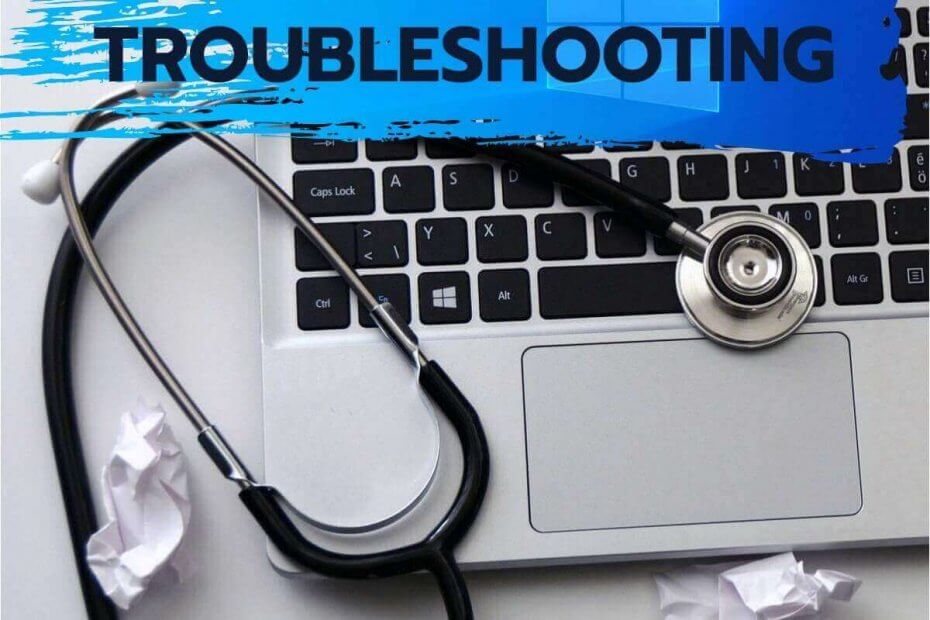
Creative Cloud는 상상력에 활기를 불어 넣는 데 필요한 모든 것입니다. 모든 Adobe 앱을 사용하고 결합하여 놀라운 결과를 얻으십시오. Creative Cloud를 사용하면 다양한 형식으로 만들고 편집하고 렌더링 할 수 있습니다.
- 사진
- 동영상
- 노래
- 3D 모델 및 인포 그래픽
- 다른 많은 작품
모든 앱을 특별 가격으로 받으세요!
때때로 Microsoft Office Picture Manager를 시작하려고하면 앱이 응답하지 않을 수 있습니다. 이것은 일반적인 문제이며 많은 사용자가 Microsoft 커뮤니티 포럼 :
Microsoft Office Picture Manager를 시작하려고하면 Microsoft Office 2010이 작동을 멈췄습니다.라는 메시지와 함께 창이 나타납니다.
이 오류는 Picture Manager 파일이 손상되었거나 타사 앱이 앱의 기능에 문제를 일으키는 경우 발생할 수 있습니다.
이 문서에서는 Picture Manager 앱이 Windows 10에서 작동하지 않는 경우 복구하는 데 도움이되는 몇 가지 문제 해결 팁을 나열했습니다.
Microsoft Office Picture Manager가 응답하지 않으면 어떻게해야합니까?
1. 빠른 팁: Lightroom 설치
얼마 전에는 표준 정의 도구 였지만 제대로 작동하지 않는 Picture Manager는 보다 현대적인 소프트웨어로 업그레이드 할 때가되었음을 나타냅니다. 사진.
Lightroom은 모든 장치에서 사진을 편집, 구성, 저장 및 공유하는 데 필요한 모든 것을 제공하는 최첨단 클라우드 기반 서비스입니다.
빠르게 살펴 보겠습니다. 주요 특징들:
- 한 곳에서 사진 캡처, 편집 및 공유
- 크로스 플랫폼 기능
- 1TB부터 시작하는 클라우드 스토리지
- 무제한 용량의 기계 학습 기반 사진 관리
- 대화 형 인앱 자습서
- 영감을주는 사진 라이브러리
⇒ 여기에서 Adobe Lightroom을 무료로 받으십시오.
2. Office 응용 프로그램 복구
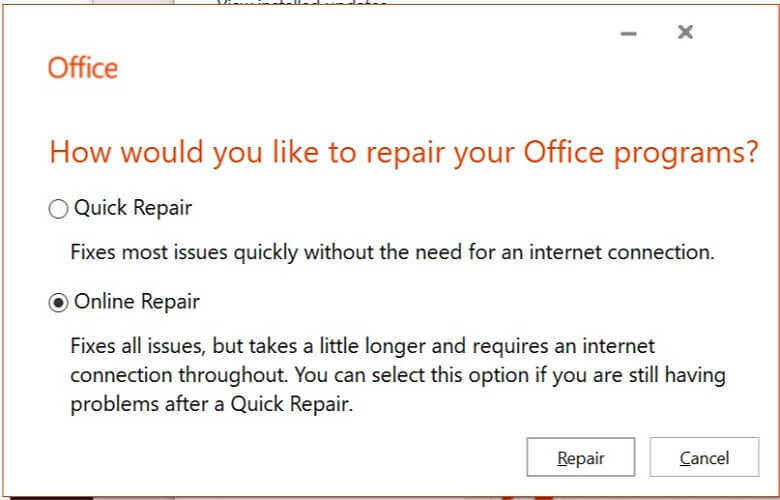
- 프레스 Windows 키 + R 실행을 엽니 다.
- 유형 제어 클릭 확인 열기 위해 제어판.
- 이동 프로그램> 프로그램 및 기능.
- 앱 목록에서 Microsoft Office 앱을 선택합니다.
- 클릭 변화.
- Office 복구 도구에는 두 가지 옵션이 있습니다.
빠른 수리 – 먼저이 옵션을 선택하고 수리. 문제 해결사는 소프트웨어 관련 문제를 스캔하고 수정합니다.
온라인 수리 – 빠른 복구로 문제가 해결되지 않으면이 옵션을 선택하십시오. 이 옵션은 더 오래 걸릴 수 있으며 활성 인터넷 연결이 필요합니다. - 도구에서 제안하는 화면 지침에 따라 수정 사항을 적용하십시오.
Microsoft Office 복구 도구는 Picture Manager의 모든 문제를 해결해야합니다. 그러나 이것이 작동하려면 Office 2010 또는 이전 버전이 설치되어 있어야합니다. Picture Manager를 별도로 설치 한 경우이 문서의 다른 단계를 시도하십시오.
제어판을 열 수 없습니까? 솔루션을 찾으려면이 단계별 가이드를 살펴보십시오.
3. 타사 문제 확인
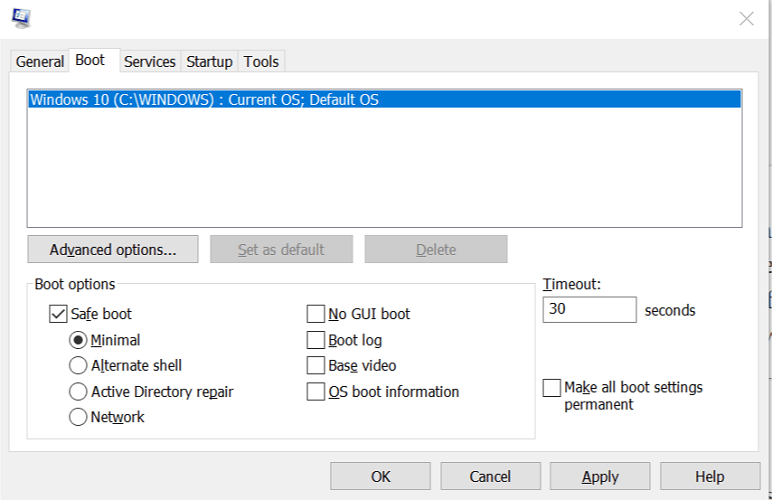
- 프레스 Windows 키 + R 실행을 엽니 다.
- 유형 msconfig 클릭 확인 열기 위해 시스템 설정.
- 열기 신병 탭.
- 아래에 부팅 옵션, ~을 체크 해봐 안전 부팅 상자를 클릭하고 대다.
- 컴퓨터를 다시 시작하라는 메시지가 표시되면 재시작.
- 컴퓨터가 다시 시작되면 Picture Manager를 시작하고 문제가 해결되었는지 확인합니다.
- 안전 부팅 모드에서 모든 것이 제대로 작동하면 컴퓨터에 타사 앱이 설치되어있어 문제가 발생할 수 있습니다.
- 비활성화했는지 확인하십시오. 안전 부팅 선택을 취소하여 안전 부팅 모든 기능을 복원하려면 시스템 구성 창에서 옵션을 선택하십시오.
충돌하는 프로그램을 찾는 가장 좋은 방법은 제어판> 프로그램> 프로그램 및 기능.
가장 최근에 설치 한 앱을 제거하고 문제가 해결되는지 확인하십시오. 당신은 또한 원할 수 있습니다 시스템 스캔 맬웨어 및 바이러스.
안전 모드가 작동하지 않습니까? 당황하지 마십시오. 이 가이드 부팅 문제를 극복하는 데 도움이됩니다.
4. 시도 할 다른 솔루션

관리자 권한으로 실행
- Dekstop에서 Microsoft Office Picture Manager 아이콘을 마우스 오른쪽 버튼으로 클릭합니다.
- 고르다 관리자 권한으로 실행 상황에 맞는 메뉴에서.
- UAC에서 메시지가 표시되면 예.
클릭해도 아무 일도 일어나지 않습니다. 관리자 권한으로 실행? 걱정하지 마세요. 올바른 수정 당신을 위해.
소스에서 실행
- 파일 탐색기를 열고 Picture Manager가 설치된 다음 위치로 이동합니다.
C: 프로그램 파일 (x86) Microsoft OfficeOffice14 - 더블 클릭 OIS.exe 개선 사항을 확인하십시오.
Microsoft Office Picture Manager가 Windows의 사진 앱으로 대체 된 지 꽤 오래되었습니다.
그러나 여전히 Picture Manager를 실행 중이고 문제가있는 사용자에게는이 문서에 설명 된 단계가 유용 할 수 있습니다.
다른 질문이나 제안 사항이있는 경우 아래 댓글 섹션에 남겨 주시면 확인하겠습니다.
자주 묻는 질문
이전 버전에서 사용할 수있는 Picture Manager는 더 이상 미리 빌드 된 Windows 기능이 아닙니다. 그러나 다음에서 다운로드 할 수 있습니다. Microsoft SharePoint 디자이너 (Microsoft 다운로드 센터를 통해) 또는 Microsoft Office 2010 디스크에 대한 액세스 권한이있는 경우 Office 설치 프로그램에서 직접.
Picture Manager는 Office 2010 및 이전 버전에 포함되었습니다. Windows 10에서는 사진과 비디오를보고, 편집하고, 관리하는 데 사용할 수있는 사진 앱으로 대체되었습니다.
Picture Manager가 PC에 이미 설치되어있는 경우 원하는 사진을 마우스 오른쪽 단추로 클릭하고 연결 프로그램-> Microsoft Office Picture Manager를 선택합니다.

![삭제 된 사진을 보여주는 Windows 10 사진 타일 [전문가 수정]](/f/597c668d5c95458716eee1be50c0ba40.jpg?width=300&height=460)
